在处理内容较多的Excel表格时,有时我们需要根据特定的内容布局或者打印要求进行手动分页。这是一个很实用的技巧,能够让我们更好地控制表格打印的效果。
首先,确保已经打开了包含大量内容的Excel表格,并且对表格的整体结构和内容有清晰的了解。因为手动分页需要确定在何处进行分页最为合适,这通常取决于数据的类别、标题的分布或者其他一些逻辑关系。
手动插入分页符的步骤:
1、找到 “页面布局” 选项卡:
在 Excel 的菜单栏中,点击 “页面布局” 选项卡。这个选项卡包含了许多与页面设置相关的功能,如纸张方向、纸张大小、页边距等,手动分页的工具也在其中。
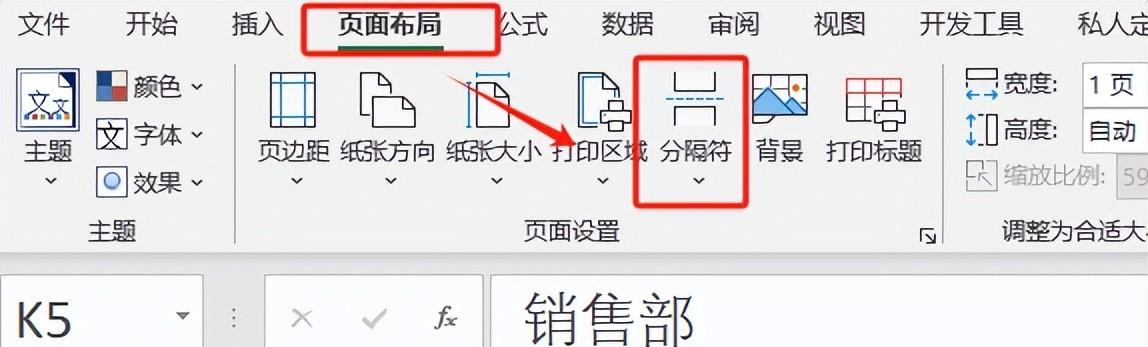
2、使用 “分隔符” 功能插入分页符:
在 “页面布局” 选项卡中,找到 “分隔符” 按钮。当您点击这个按钮后,会出现一个下拉菜单,其中包括 “插入分页符” 和 “删除分页符” 等选项。
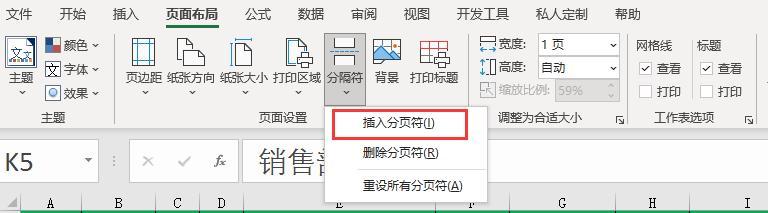
需要将光标定位到想要分页的那一行(通常是某一章节结束、某一类数据之后等位置),然后点击 “插入分页符” 选项。这样,Excel 就会在指定的位置插入一个分页符,在打印时,表格内容就会从这个位置开始新的一页。
例如,如果您的 Excel 表格是一份销售记录报表,其中包含不同地区的销售数据,您可能希望每个地区的数据都从新的一页开始打印。那么就可以在每个地区数据的开头那一行插入分页符,这样在打印时,每个地区的销售数据就会单独成页,方便查看和整理。
通过这种简单的操作,使用 “页面布局” 中的 “分隔符” 插入分页符,我们就可以轻松地在 Excel 表格中实现手动分页打印,满足我们对表格打印效果的个性化需求。









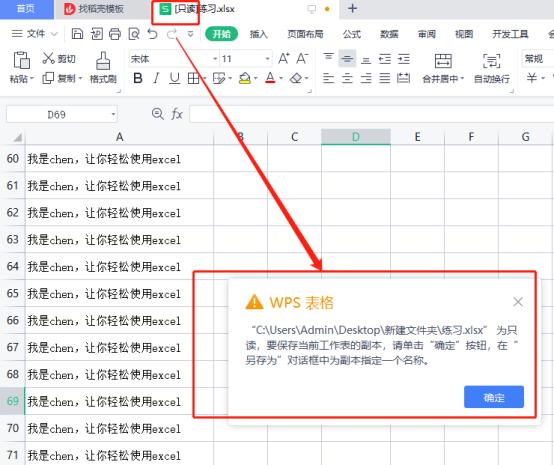
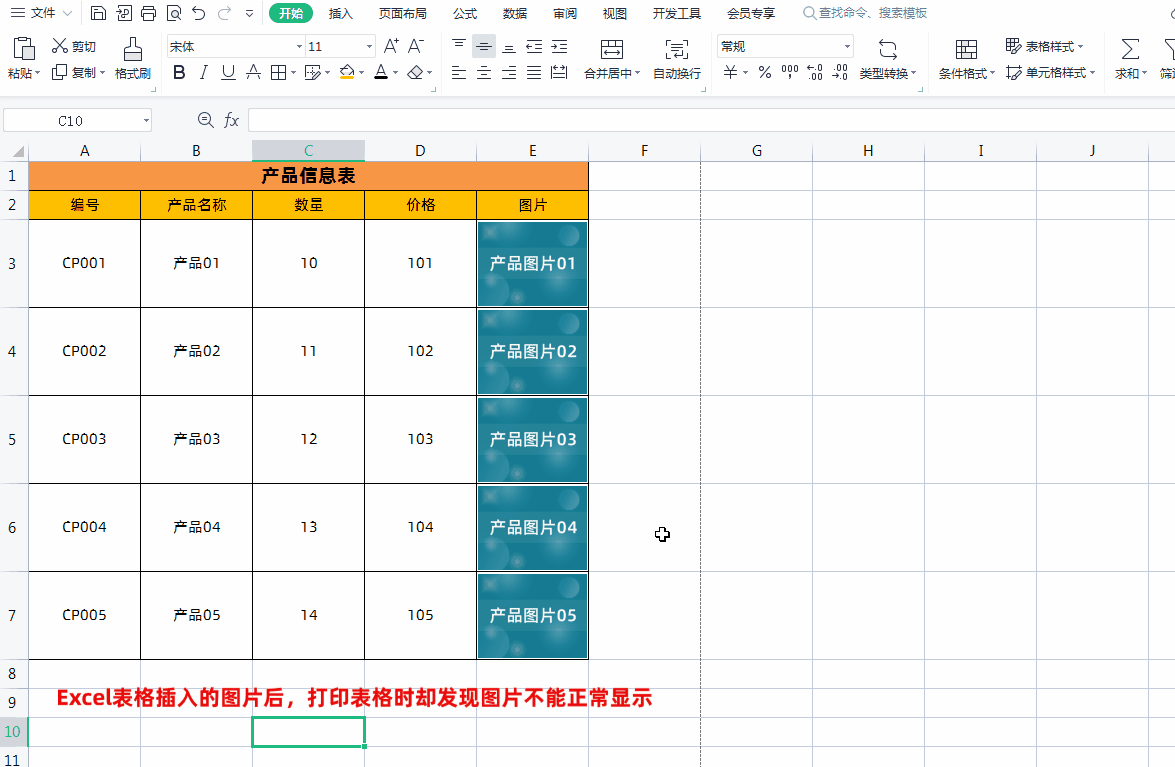
评论 (0)